Banyak orang berkata menginstal OS pada komputer itu sulit,ribet, dll. Dengan pemikiran seperti itu mereka tidak mau pikir pusing untuk hal semacam itu, langsung terima jadi saja. Padahal pernyataan itu salah besar. Menginstal OS pada komputer itu sangatlah mudah, yang sulit atau agak sedikit ribet itu malah menginstal driver2nya. Jika kita tidak tau urutan driver mana dulu yang harus di instal maka hal itu agak sedikit membingungkan dan bisa mengakibatkan kesalahan instalasi driver. Tapi bagi orang yang sering menginstal OS beserta drivernya maka hal itu bukan merupakan suatu permasalahan. Untuk itu saya tunjukkan betapa mudahnya menginstal OS, dalam hal ini " Windows 7" pada komputer. Cekidot..
Langkah-langkah menginstall windows seven (7)
1. Siapkan DVD instalasi Windows Seven (7) dan catat serial numbernya.
2. Masukkan DVD Instalasi.
3. Atur agar komputer booting dari dvd, pengaturan dilakukan lewat bios, bisanya tekan delete atau f2 ketika komputer baru dinyalakan pilih setingan booting kemudian pilih dvd rom menjadi urutan pertama. simpan konfigurasi bios dengan cara menekan f10.
tambahan: ada beberapa pc yang mengharuskan booting dengan mode IDE agar dvd windows 7 tersebut bisa terbaca saat komputer melakukan booting. Jadi rubahlah terlebin dahulu modenya menjadi IDE. ex: HTIC => IDE
4. Tekan tombol mana saja jika muncul tulisan boot from cd or dvd
5. Muncul tampilan seperti dibawah

6. Selanjutnya muncul tampilan seperti di bawah, klik next

7. klik Install Now

8. Beri tanda cek dann klik next

9. Karena kita sedang melakukan clean install maka pilih yang Custom (advanced)

10. Pilih partisi yang akan dipakai untuk menginstal windows seven (7), contoh di bawah hardisk belum di bagi2 kedalam beberapa partisi, jika ingin membagi kedalam beberapa partisi sebelum proses instalasi pilih Drive options (advanced) disitu kita bisa membuat, menghapus dan meresize partisi. tapi dari pada bingun untuk yang pertama kali instalasi windows mending langsung pilih next saja, toh pembagian partisi bisa dilakukan setelah proses instalasi selesai.

11. Proses instalasi dimulai….. proses instalasi ini memakan waktu yang cukup lama..

12. Setelah proses di atas selese komputer akan otomatis restart sendiri. kumudian muncul seperti dibawah

13. Ketikkan nama user dan nama computer anda

14. Kemudian isikan password untuk keamanan komputer anda. Jika tidak isi komputer anda tidak ada passwordnya.

15. Masukkan Windows Product key yang sudah dicatat di awal tadi, jika tidak ada anda mendapat masa trial windows 7 selama 30 hari

16. Selanjutnya setingan apakah windows akan otomatis meng update atau tidak

17. Kemudian setingan time zone

18. Untuk instal windows 7 nya saja sudah selesai.

19. Setelah itu tinggal instal driver-driver komputernya.
SELAMAT MENCOBA...
Langkah-langkah menginstall windows seven (7)
1. Siapkan DVD instalasi Windows Seven (7) dan catat serial numbernya.
2. Masukkan DVD Instalasi.
3. Atur agar komputer booting dari dvd, pengaturan dilakukan lewat bios, bisanya tekan delete atau f2 ketika komputer baru dinyalakan pilih setingan booting kemudian pilih dvd rom menjadi urutan pertama. simpan konfigurasi bios dengan cara menekan f10.
tambahan: ada beberapa pc yang mengharuskan booting dengan mode IDE agar dvd windows 7 tersebut bisa terbaca saat komputer melakukan booting. Jadi rubahlah terlebin dahulu modenya menjadi IDE. ex: HTIC => IDE
4. Tekan tombol mana saja jika muncul tulisan boot from cd or dvd
5. Muncul tampilan seperti dibawah

6. Selanjutnya muncul tampilan seperti di bawah, klik next

7. klik Install Now

8. Beri tanda cek dann klik next

9. Karena kita sedang melakukan clean install maka pilih yang Custom (advanced)

10. Pilih partisi yang akan dipakai untuk menginstal windows seven (7), contoh di bawah hardisk belum di bagi2 kedalam beberapa partisi, jika ingin membagi kedalam beberapa partisi sebelum proses instalasi pilih Drive options (advanced) disitu kita bisa membuat, menghapus dan meresize partisi. tapi dari pada bingun untuk yang pertama kali instalasi windows mending langsung pilih next saja, toh pembagian partisi bisa dilakukan setelah proses instalasi selesai.

11. Proses instalasi dimulai….. proses instalasi ini memakan waktu yang cukup lama..

12. Setelah proses di atas selese komputer akan otomatis restart sendiri. kumudian muncul seperti dibawah

13. Ketikkan nama user dan nama computer anda

14. Kemudian isikan password untuk keamanan komputer anda. Jika tidak isi komputer anda tidak ada passwordnya.

15. Masukkan Windows Product key yang sudah dicatat di awal tadi, jika tidak ada anda mendapat masa trial windows 7 selama 30 hari

16. Selanjutnya setingan apakah windows akan otomatis meng update atau tidak

17. Kemudian setingan time zone

18. Untuk instal windows 7 nya saja sudah selesai.

19. Setelah itu tinggal instal driver-driver komputernya.
SELAMAT MENCOBA...
Tags
Tips And Tricks